Jak korzystać z ukrytej przeglądarki internetowej Apple Watch (i dlaczego nie powinieneś)
Opublikowany: 2022-10-04
Apple Watch może nie zawierać Safari na liście aplikacji, ale przeglądarka rzeczywiście tam jest, tylko czeka na renderowanie stron internetowych. Chociaż przeglądanie ulubionych stron internetowych na nadgarstku może wydawać się wygodne, nadal istnieją pewne przeszkody.
Trzy sposoby na dostęp do przeglądarki Apple Watch
1. Użyj Siri
2. Użyj wiadomości
3. Użyj poczty
Dlaczego należy unikać przeglądania z nadgarstka
Przeglądarka jest niepraktyczna
Korzystanie z przeglądarki na nadgarstku jest niewygodne
Aplikacje przeglądarki watchOS innych firm istnieją
Pozostaw przeglądanie innym urządzeniom
Trzy sposoby na dostęp do przeglądarki Apple Watch
Aby uzyskać dostęp do przeglądarki Apple Watch, musisz stuknąć łącze. Istnieją trzy pewne sposoby uzyskania linku za pomocą standardowych aplikacji w watchOS. Może być ich więcej, jeśli korzystasz z aplikacji innych firm, które możesz zainstalować za pomocą aplikacji Watch na iPhonie lub bezpośrednio na zegarku.
POWIĄZANE: Jak instalować aplikacje bezpośrednio na zegarku Apple Watch
1. Użyj Siri
Najłatwiejszym sposobem uruchomienia przeglądarki jest poproszenie Siri, aby to zrobiła. Aby to zrobić, naciśnij i przytrzymaj przycisk Digital Crown, aby uruchomić Siri, a następnie powiedz „wyszukaj howtogeek.com” lub dowolną witrynę, którą chcesz uruchomić.
Możesz także użyć "Hej, Siri" lub po prostu podnieść nadgarstek, aby mówić, jeśli masz włączone te opcje w ustawieniach Apple Watch.
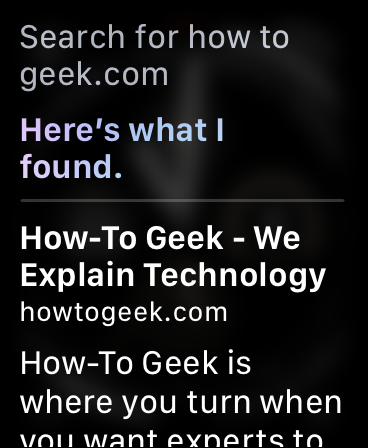
Stąd Siri przeprowadzi wyszukiwanie w Internecie i zaoferuje listę stron internetowych. Dotknij "Otwórz stronę", aby otworzyć stronę internetową w nakładce przeglądarki.
Wyszukiwarki, takie jak Google, DuckDuckGo i Bing, umożliwiają przeprowadzanie bardziej dogłębnych sesji przeglądania, ale często wyszukiwanie tego, czego potrzebujesz, jest najłatwiejszym sposobem dotarcia do celu.
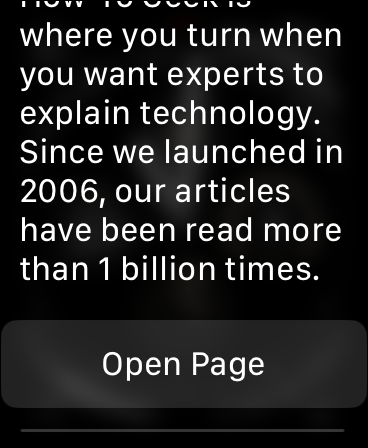
2. Użyj wiadomości
Chociaż Siri jest najwygodniejszą metodą uruchamiania przeglądarki watchOS, możesz także korzystać z Wiadomości. Wszystko, czego potrzebujesz, to link do dotknięcia w rozmowie w Wiadomościach. Jeśli ktoś wyśle Ci link, możesz go dotknąć, aby uruchomić przeglądarkę i spojrzeć.
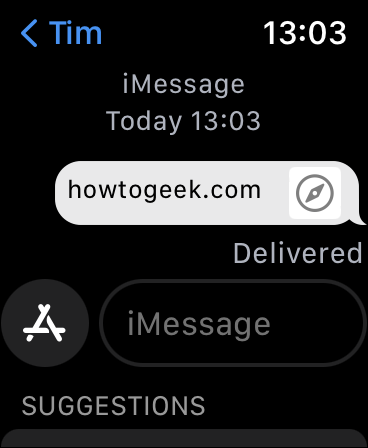
Aby uzyskać dostęp do wybranej strony internetowej za pomocą tej metody, musisz wysłać do siebie link. Nie jest tak źle, jeśli masz zegarek Apple Watch Series 7 lub nowszy z pełną klawiaturą na nadgarstku. Aplikacje do przesyłania wiadomości innych firm również mogą obsługiwać tę funkcję.

Inteligentny zegarek Apple Watch Series 7
Apple Watch Series 7 jest wyposażony w pełną klawiaturę nadgarstkową, która usprawnia przeglądanie Safari.
3. Użyj poczty
Na koniec możesz także dotknąć łączy w wiadomościach e-mail. Podobnie jak metoda Wiadomości, wymaga to obecności łącza w przychodzącej wiadomości e-mail.
Możesz wpisać (lub podyktować) i wysłać łącze e-mailem. Po otrzymaniu możesz stuknąć łącze, aby otworzyć stronę internetową.
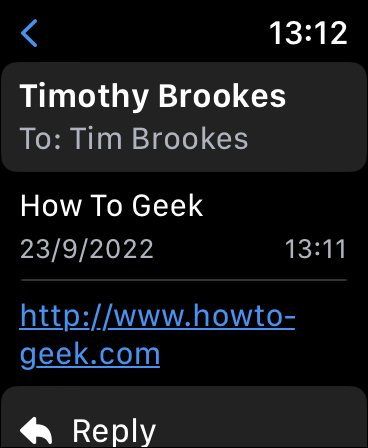
Dlaczego należy unikać przeglądania z nadgarstka
Uruchomienie przeglądarki przez Apple Watch okazało się nieprecyzyjne i trochę niewygodne. Powodów jest kilka.

Przeglądarka jest niepraktyczna
Na początek wystąpiły problemy z renderowaniem na naszym zegarku Apple Watch z serii 4. Jak widać na zrzucie ekranu poniżej strony głównej How-To Geek, obrazy nie pojawiły się, a wyrównanie niektórych elementów jest wyłączone.
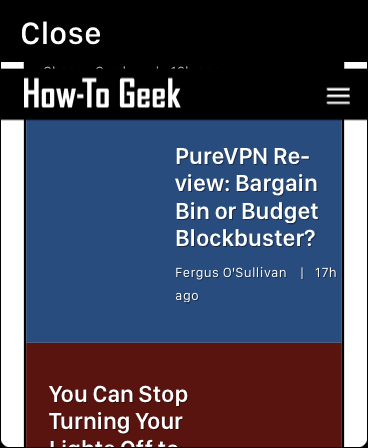
Chociaż wyszukiwanie w Internecie za pomocą Siri jest najlepszą metodą, nadal wymaga cierpliwości i przemyślanych wskazówek wyszukiwania. Na przykład polecenie Siri „wyszukaj wikipedia.com” otwiera link do App Store, a nie do Wikipedii.
Ponieważ Siri zawiera informacje z Wikipedii, powiedzenie „wyszukaj wikipedii iPhone'a” nie zapewnia linku, ale podsumowanie tematu.
Musisz pamiętać, aby powiedzieć „przeszukaj sieć” dla tych zapytań, a nawet wtedy musisz mieć nadzieję, że Bing (którego używa Siri) uzyska właściwe wyniki.
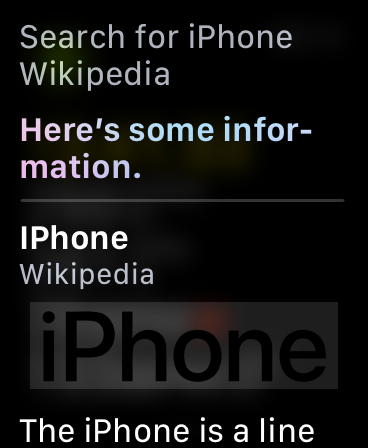
Inne metody mają jeszcze mniejszą użyteczność, ponieważ musisz używać dokładnych adresów internetowych. Jeśli korzystasz z zegarka Apple Watch bez klawiatury, będziesz musiał użyć metody wprowadzania tekstu „scribble” firmy Apple, która często myli literę „o” z cyfrą „0”. Może to spowodować niepowodzenie wielu linków „.com”.
Metody Mail i Messages mogą być nieco bardziej praktyczne, wysyłając wiadomości do siebie, ale nadal nie jest to najprzyjemniejszy sposób przeglądania sieci. Dyktowanie adresu internetowego jest w porządku, ale jeśli używasz głosu, lepiej użyj Siri.
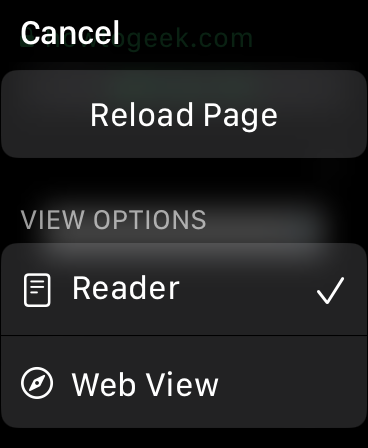
Wykonywanie bardziej precyzyjnych zapytań wymaga użycia wyszukiwarki jako punktu wyjścia, takiego jak Google, DuckDuckGo lub Bing.
Czasami strony otwierają się domyślnie w widoku Czytelnika, co sprawia, że czytanie jest bardziej przydatne kosztem funkcjonalności strony internetowej. Jeśli tak się stanie, dotknij paska adresu, aby zamiast tego zmienić na "Widok internetowy".
Korzystanie z przeglądarki na nadgarstku jest niewygodne
Korzystanie z przeglądarki na nadgarstku nie jest najwygodniejszą opcją. Żaden zegarek nie został zaprojektowany do używania przez dłuższy czas. Możesz odczuwać fizyczny dyskomfort, trzymając nadgarstek w pozycji wyciągniętej. Chociaż krótkie sesje przeglądania są możliwe, dłuższe sesje mogą nie być możliwe.
Aplikacje przeglądarki watchOS innych firm istnieją
Jeśli poważnie myślisz o przeglądaniu sieci na swoim Apple Watch, przeglądarka innej firmy może być warta pokonania niektórych przeszkód, które omówiliśmy powyżej.
Spośród darmowych przeglądarek Apple Watch, które wypróbowaliśmy, Parrity jest jedyną opcją, którą polecamy. Przeglądarka renderuje stronę osobno, a następnie wysyła migawkę do zegarka Apple Watch, więc nie masz tylu problemów z renderowaniem, co przy użyciu powyższych metod.
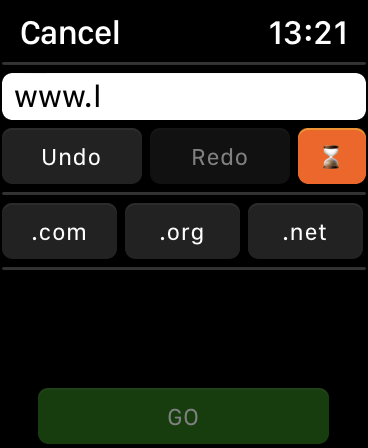
Aplikacja działa zgodnie z oczekiwaniami, umożliwiając wyszukiwanie i wprowadzanie adresów internetowych, tak jak w Safari.
Interfejs oferuje nawet kilka udogodnień, takich jak udostępnianie skrótów do popularnych prefiksów adresów internetowych i sufiksów, takich jak „www”. i „.com”, aby trochę ułatwić.
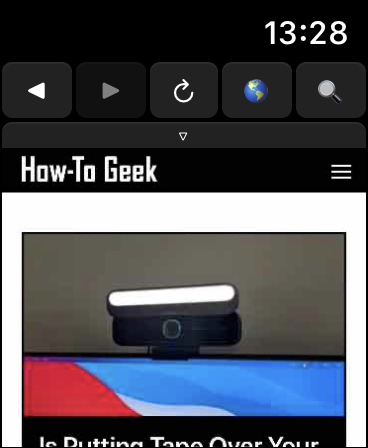
Korzystanie z modelu Apple Watch przed serią 7 jest nadal trochę żmudne z powodu braku fizycznej klawiatury.
Metoda wprowadzania „bazgrań” nie działa dobrze w przypadku precyzyjnych adresów internetowych, a dyktowanie adresów URL na głos nie będzie odpowiadać gustom wszystkich.
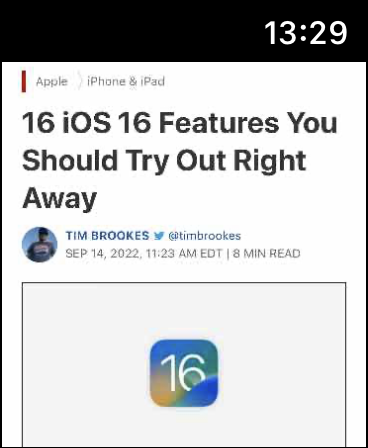
Do wyboru są inne płatne przeglądarki Apple Watch, w tym µBrowser i Squint Browser, ale nie zalecamy wydawania pieniędzy na te narzędzia.
Pozostaw przeglądanie innym urządzeniom
Twoje inne urządzenia, takie jak iPhone lub iPad, są znacznie lepiej przystosowane do przeglądania. Jednak wciąż istnieje wiele powodów, aby korzystać z zegarka Apple Watch, niezależnie od tego, czy uprawiasz zajęcia na świeżym powietrzu, takie jak wędrówki, szukasz motywacji do podróży fitness, czy chcesz potencjalnie ratować życie funkcji, takich jak powiadomienia o zdrowiu serca lub wykrywanie upadku.
